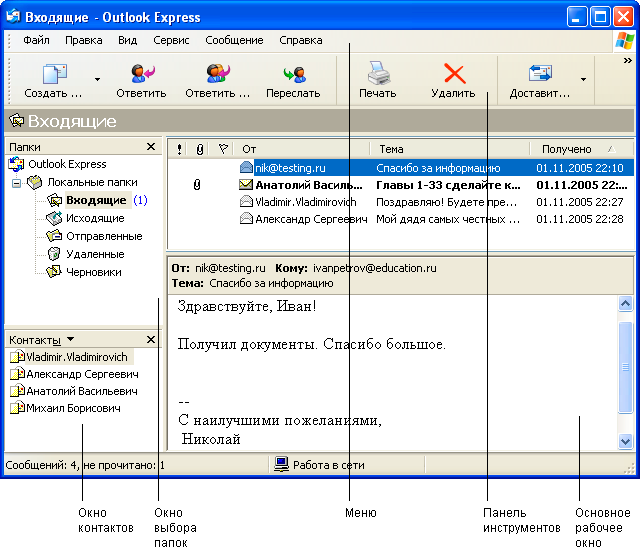|
подскажите пожалуйста.после прохождения тестов еще все практические работы нужно выполнять.? |
Электронная почта
Часть 1
Знакомство с электронной почтой
Электронная почта (electronic mail, e-mail) является основным видом сетевых услуг. При регистрации у провайдера пользователь, получая "имя в сети", фактически получает "почтовый ящик", представляющий собой каталог на диске провайдера, и приобретает право читать письма, поступающие как файлы в этот каталог. Для обмена письмами используется особая система адресации. В Интернете адреса записываются с помощью латинских букв, цифр или символов. Формат адреса всегда один: <username>@<computername>, т. е. слева от знака @ стоит имя пользователя, под которым он зарегистрирован в данной системе, а справа - имя компьютера, на котором находится "почтовый ящик", например: nccom@pest.msk.su, cosm@online.ru, victor@urc.ac.ru.
Имя компьютера состоит из нескольких слов или сокращений, разделенных точками. Читают имя компьютера справа налево - как и почтовый адрес в американской или европейской записи. Справа - обозначение страны адресата. Левее - условное название города, крупной организации или отраслевой подсети. Попробуйте определить, какие из перечисленных адресов являются адресами:
Определите географическую принадлежность этих адресов.
Прочитайте, расшифровывая условные сокращения, некоторые из приведенных в списке адресов и объясните их происхождение.
С помощью электронной почты можно:
- вести частную переписку ("один на один");
- рассылать копии своего письма другим пользователям ("один - со многими");
- проводить сетевые дискуссии, телеконференции в отсроченном режиме;
- рассылать новости по специализированным группам пользователей;
- работать с удаленными информационными серверами, запрашивая у них интересующую информацию;
- отправлять факсы и телексы.
Электронное сообщение (или письмо) это не только текст. Электронным письмом может пересылаться графика, звук, любые двоичные файлы.
Составьте список электронных адресов, которые Вы чаще всего используете (или собираетесь использовать) с указанием имен получателей, включив в него следующее:
|
Примечание При установлении контактов с партнерами для дальнейшей совместной работы над проектом полезно обменяться не только адресами электронной почты, но и другой контактной информацией (телефон, факс, почтовый адрес). |
Для работы с электронной почтой используются специальные программы, среди которых наиболее известной считается Microsoft Outlook Express. Эта программа позволяет получать, составлять и отправлять электронные сообщения, работать со списками входящей и исходящей корреспонденции, управлять потоками сообщений (удалять, перемещать, систематизировать с помощью папок и пр.) и т. д.
Для запуска Outlook Express дважды щелкните соответствующий ярлык
на рабочем столе Windows. Вы увидите окно программы, состоящее из следующих основных полей:- меню;
- панели инструментов;
- окна выбора папок для работы с входящими и исходящими сообщениями;
- окна с контактной информацией о людях, с кем вы ведете переписку;
- основного рабочего окна, состоящего из двух частей - верхней, в которой выводится список сообщений, и нижней, в которой открывается для чтения текст сообщения.
Если Вы впервые открываете Outlook Express, установите параметры настройки программы с помощью команд основного меню Сервис\Учетные записи.
Для задания параметров почтового сервера, через который Вы будете работать с электронной почтой, если имя Вашего сервера не указано на вкладке Почта в окне Учетные записи в Интернете, щелкните кнопку Добавить и, используя Мастер подключения к Интернету, введите все необходимые данные.
После установки нужного имени почтового сервера и общих параметров дозвона Вы можете провести более подробную настройку способа подключения. Для этого вернитесь в окно Учетные записи в Интернете и щелкните кнопку Свойства. Вы увидите окно с несколькими вкладками:
- на вкладке Серверы можно ввести точные данные о почтовом сервере, ваше сетевое имя (логин) и пароль (по которым Вы будете распознаваться при подключении к компьютеру провайдера);
- на вкладке Подключение указать тип подключения (через локальную сеть, по обычной коммутируемой сети, прямой доступ к Интернету).
Более подробные инструкции о настройке Outlook Express можно найти в разделе Помощь, щелкнув в меню Справка пункт Содержание и указатель или нажав клавишу F1 на клавиатуре.